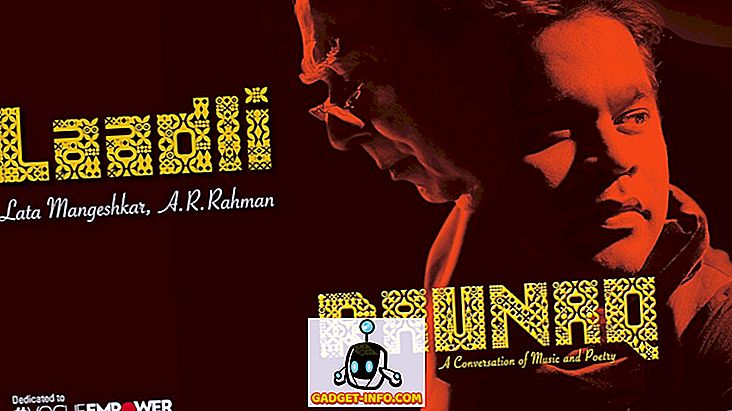Wir verwenden eine Reihe verschiedener sozialer Netzwerke und Messaging-Apps. Zum Beispiel verwenden wir Facebook Messenger oder WhatsApp, um mit unseren Freunden zu sprechen, Skype, um mit unserer Familie in Kontakt zu treten, Hangouts oder Slack, um mit unseren Kollegen in Kontakt zu treten. Wenn Sie alle diese Messaging-Apps über verschiedene Registerkarten in Chrome bearbeiten, kann dies manchmal etwas überwältigend sein. Wie Sie vielleicht aus dem Titel erraten haben, gibt es eine Möglichkeit, fast alle Messaging-Dienste von einer einzigen App aus zu verwalten. Ja, das ist richtig! Sie können dies über die coole neue Chrome-App mit dem Namen "All-in-One Messenger" tun. Da es sich um eine Chrome-App handelt, ist sie nur für Windows, Mac OS und Chrome OS verfügbar.
Lassen Sie uns also auf die Jagd gehen und erfahren, wie Sie mehrere Konten von WhatsApp, Facebook Messenger und anderen Chat-Apps in einem Fenster verwenden können:
1. Um zu beginnen, müssen Sie die All-in-One Messenger-App über den Chrome Web Store installieren . Nach der Installation können Sie die App öffnen, indem Sie in der Lesezeichenleiste zum Chrome-Apps-Startprogramm gehen oder auf eine neue Registerkarte gehen und in der Adressleiste „ chrome: // apps “ eingeben.

2. Wenn Sie die All-in-One Messenger-App zum ersten Mal öffnen, werden Ihnen die verschiedenen unterstützten Messaging-Dienste angezeigt. Es werden mehr als 25 Messenger unterstützt, darunter Facebook Messenger, WhatsApp, Telegramm, Skype, Google Hangouts, WeChat, Slack, Yahoo Messenger, Chatwork usw.

3. Wählen Sie einfach den Messenger aus , den Sie verwenden möchten. Wählen Sie beispielsweise Facebook Messenger aus.

4. Dann öffnet sich die Facebook Messenger-Anmeldeseite. Wenn für die App zusätzliche Berechtigungen erforderlich sind, werden Sie aufgefordert, sie zu lösen. Geben Sie Ihre Kontodaten ein und Sie sollten angemeldet sein. Sie können Facebook Messenger jetzt über die All-in-One Messenger-App verwenden.

5. Die Neuerung besteht darin, dass Sie beliebig viele Messaging-Apps hinzufügen können . Sie können dann auf das Symbol Einstellungen klicken und weitere Messenger hinzufügen. Die gute Nachricht ist, dass Sie mehrere Instanzen eines Messenger hinzufügen können. Dies bedeutet, dass Sie mehrere WhatsApp-, Facebook Messenger-Konten oder mehrere Konten eines anderen Messenger verwenden können .


6. Sie können einen Messenger entfernen, indem Sie auf der Seite Einstellungen auf einen Messenger tippen und „ Löschen “ auswählen. Sie können Benachrichtigungen auch auf der Seite Einstellungen stummschalten oder Benachrichtigungen eines Messenger beenden, indem Sie auf die entsprechenden Symbole klicken.

Beim Testen der All-in-One Messenger Chrome-App haben sich die Dinge sehr gut entwickelt. Sie erhalten Benachrichtigungen (wie jede andere Chrome-Benachrichtigung) von den verschiedenen von Ihnen verwendeten Messenger. Außerdem können Sie, wie bereits erwähnt, mehrere Instanzen einer App ausführen. Dies ist nicht möglich, wenn Sie sie in Chrome-Registerkarten öffnen.
Zusammenfassend erfüllt der All-in-One-Messenger seinen Zweck und alles wirkt wie ein Zauber. Allerdings ist die Funktionalität in einigen Messenger etwas eingeschränkt. Zum Beispiel können Sie derzeit nicht über Skype telefonieren, und Hangouts funktionierte nur, wenn wir die App im Vollbildmodus nutzten. Nun, die App ist frisch und neu, wir können also davon ausgehen, dass zukünftige Updates diese kleinen Probleme beseitigen werden.
Verwenden Sie mehrere Messaging-Apps mit der All-in-One Messenger Chrome-App
Wir sind uns ziemlich sicher, dass Sie die All-in-One Messenger-App lieben werden, da sie das Problem der Verwendung mehrerer Messaging-Apps auf verschiedenen Registerkarten löst. Also, probieren Sie die App aus und lassen Sie uns Ihre Meinung dazu unten in den Kommentaren wissen. Wenn Sie Probleme mit dem All-in-One Messenger haben, hören Sie im Kommentarbereich hier nach oder geben Sie den Entwicklern Ihr Feedback über das Herz-Symbol in der App.